2022 年適用於 Windows 10 的最佳 DVD 播放器
已發表: 2019-08-12Windows 10 以其所有升級功能吸引了用戶。 然而,它似乎正在離開某些事情。 以 DVD 為例。 儘管 DVD 驅動器正在考慮淘汰,但 DVD 播放器仍然非常重要。
如果您的抽屜裡堆放著一系列 DVD(電影、教學視頻、軟件等等)怎麼辦? 由於 Windows 10 本身,您可能不得不絞盡腦汁才能在 Windows 10 上播放它們,可能有也可能沒有可以播放 DVD 的專用設施。 我們已經為您整理了一些東西。
適用於 Windows 的最佳免費 DVD 播放器 –
1. VideoLan 的 VLC
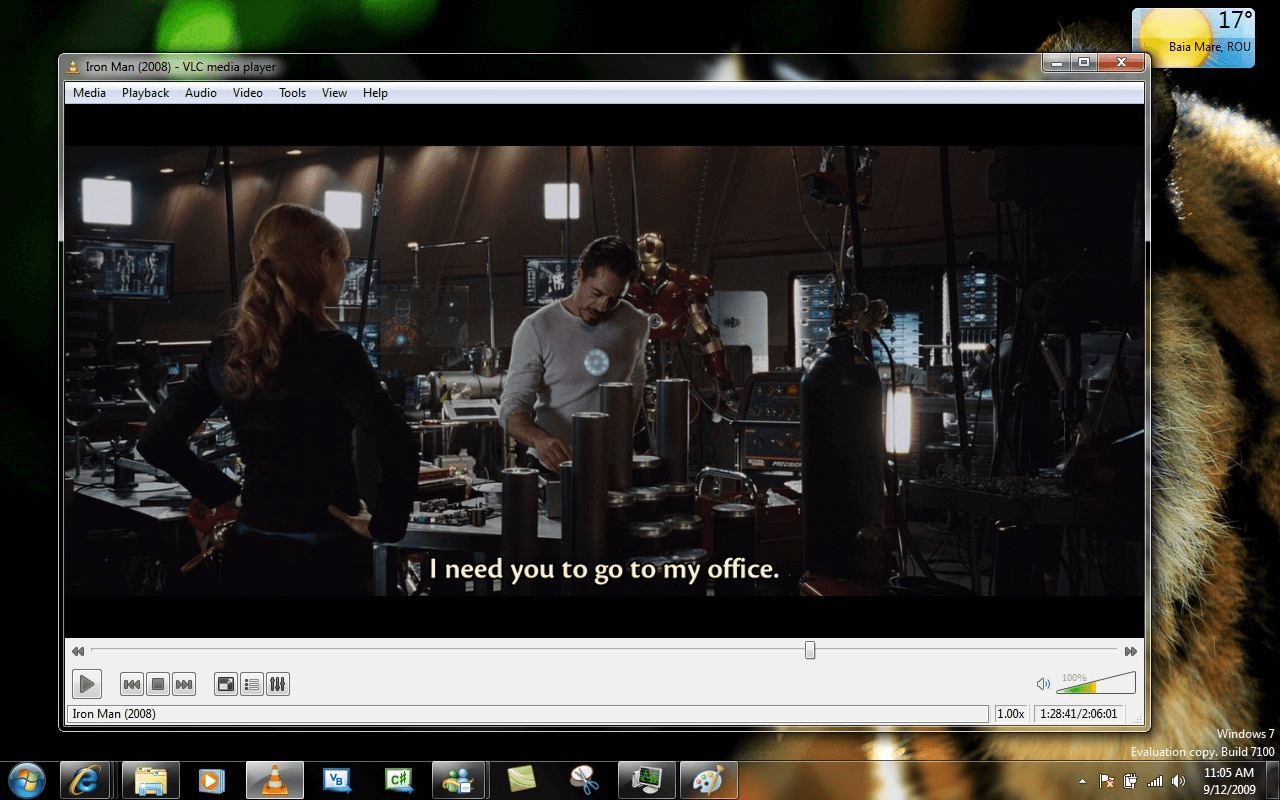
我們名單上的第一個是 VideoLan 的 VLC。 如果您正在尋找免費的 Windows DVD 播放器,您肯定會偶然發現 VideoLan 開發的 VLC,而且您可能不必再進一步了。 為什麼? VLC 是一款適用於 Windows 的開源 DVD 播放器,可以輕鬆播放所有媒體格式。 它可以輕鬆播放 DVD 光盤、DVD 文件夾甚至 ISO 文件。 此外,如果您想更進一步播放藍光,VLC 可能只是您的首選 DVD 播放器軟件。
我們強烈建議您從官方網站(特別是 3.0 版及更高版本)安裝桌面應用程序,因為 Microsoft Store 上的應用程序不支持 DVD 或藍光。
下載
這是使用 VLC 媒體播放器在 Windows 10 中播放 DVD 的方法 - 安裝 VLC 後,插入 DVD > 單擊媒體> 單擊打開光盤
然後,您可以選擇 DVD 選項並單擊“播放”按鈕來設置您的電影滾動。 當然,有幾個控件可以增強您的 DVD 播放體驗。
2. Daum 的底池播放器
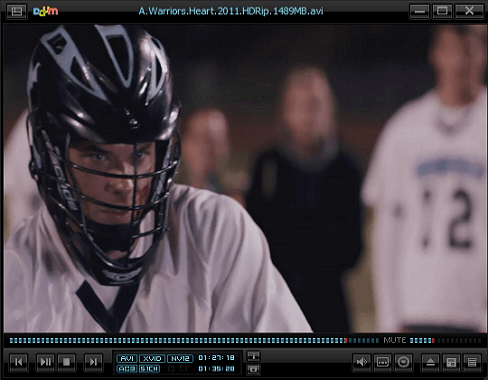
這裡提到的每台 DVD 播放器都保證了卓越的性能,而 Daum 的 Pot Player 提供了卓越的性能,同時證明對您的系統資源非常輕。
您可能想知道,底池玩家是如何做到這一點的? 畢竟,如果您談論卓越的性能,系統的資源肯定會承擔一些負載,對吧? 不是 Daum 的底池玩家。
好吧,它包含了專用的硬件加速技術,包括 Nvidia CUDA、DVXA 和英特爾自己的 Quick Sync。 您現在可以看到,有了這款 Windows DVD 播放器,一切都不會出錯。
此外,它甚至支持播放某些視頻所需的 OpenCodec。 不要忘記,如果您想播放藍光光盤,Pot Player 可以為您做到這一點。
下載
弄清楚如何使用媒體播放器在 Windows 10 中播放 DVD? 請按照以下步驟查看底池播放器的操作。
安裝並啟動程序 > 插入 DVD > 單擊漢堡圖標並選擇打開。 現在,當您單擊打開的 DVD 時。 而已! 您的電影或軟件將啟動。
3. 5K播放器
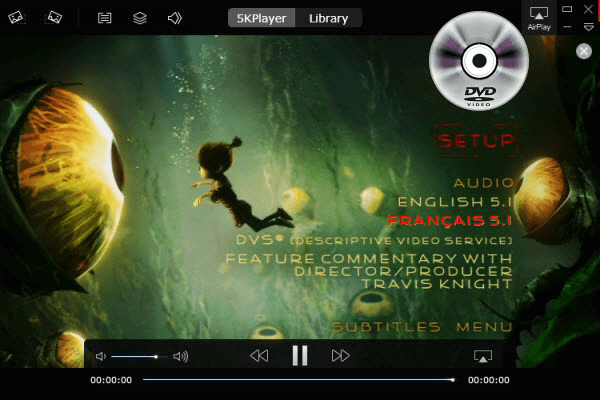
您絕對應該考慮的下一個播放器是 5K 播放器。 5KPlayer,一個著名的 Windows 版 DVD 播放器應用程序,無疑是一個簡短的 DVD 強者。 它已經贏得了全球用戶和專家的讚譽,原因很多。
雖然其他 DVD 播放器可能需要編解碼器的幫助,但這款適用於 Windows 的 DVD 播放器原生支持 Video_ts、VOB、iOS 圖像和其他 DVD 文件夾和編解碼器。 這個DVD 播放器軟件的另一個重要特點是它也忽略了區域編碼。 這意味著它可以直接訪問 DVD 的原始數據,從而克服了 CSS 加密。
談到視頻質量,它支持 360 度的 4K 藍光視頻,3D DVD 播放。 如果您認為在流式傳輸此類高質量內容時會遇到任何困難,請不要擔心! 擁有強大的硬件加速能力,CPU佔用率降低約10%,文件讀取速度提升30%
下載
要查看 5KPlayer 在您的 DVD 中彈出到系統驅動器中的效果,請單擊 DVD 按鈕,然後單擊確定。 瞧! 您的 DVD 將毫無條件地開始播放。
4. BlazeDVD
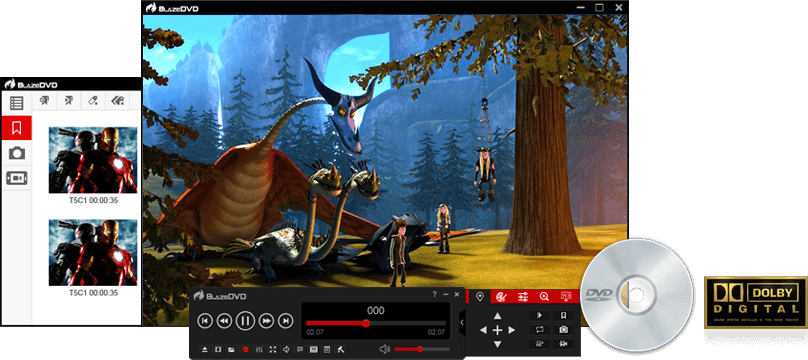
如果沒有 BlazeDVD,那麼適用於 Windows 的最佳 DVD 播放器列表將是不完整的,它可以最輕鬆地播放 DVD 文件夾、DVD 光盤和 ISO 文件。 它包含一些很棒的功能

讓您愛上這款免費的 Windows DVD 播放器的一件事是它的界面。 它具有華麗的界面,除了易於使用外,還為您提供了多種皮膚可供選擇,從而進一步增強了您的體驗。 接下來,它提供了它所承諾的高質量音頻(杜比立體聲效果)和更清晰、更清晰、更流暢的視頻
它還為您提供了將 DVD 刻錄成 MP3 音頻或 MPG 視頻的選項。 這款功能齊全的媒體播放器可讓您播放來自所有地區的電影
下載
要使用它,您只需安裝並下載此 Windows DVD 播放器,啟動應用程序,將您的 DVD 插入 DVD 驅動器,就是這樣,您就可以開始了。
5.GOM播放器
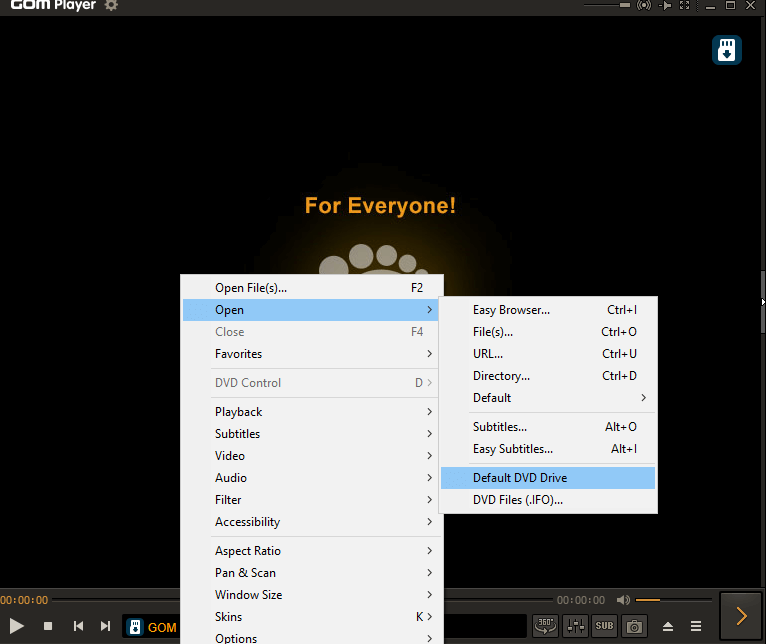
GOM Player 是一款完全免費的 Windows DVD 播放器,可以輕鬆播放 DVD 光盤。 這個媒體播放器最好的部分是它還可以通過省略壞幀來播放損壞或損壞的媒體文件。 雖然它看起來很基本,並且可能會時不時彈出廣告,但它在播放 DVD 時不會造成任何困難。 此外,如果您想在觀看 DVD 時閱讀字幕,您甚至可以這樣做。 您可以輕鬆地從其庫中下載字幕
下載
要播放 DVD,只需按照屏幕上顯示的步驟安裝並啟動應用程序。 然後,右鍵單擊窗口 > 單擊打開 > 單擊默認 DVD 驅動器
6.KMPlayer
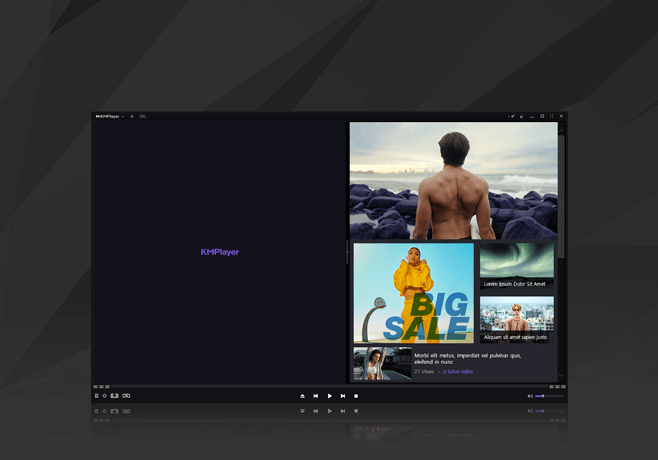
KM PLayer 可能不是非常華麗的 DVD 播放器 Windows,但它在簡單的外觀背後包含了強大的功能。 例如,即使您想播放那些超高清藍光視頻,這款 Windows DVD 播放器也不會有任何問題
實際上,它的簡單性實際上是您系統資源的一個加分項。 當您談論功能時,它支持各種音頻和視頻格式。 多虧了一個非常強大的渲染器,它可以輕鬆播放各種格式而不會出現任何問題
更重要的是? 它擁有大量媒體庫和編解碼器支持,因此您在播放 DVD 時不會遇到任何問題
下載
要在 Windows 10 中使用 KMPlayer 播放 DVD,
安裝並啟動應用程序 > 右鍵單擊空白窗口 > 單擊打開 >單擊打開文件夾 >瀏覽放置所需 DVD 文件夾的位置。 就是這麼容易。
7.科迪
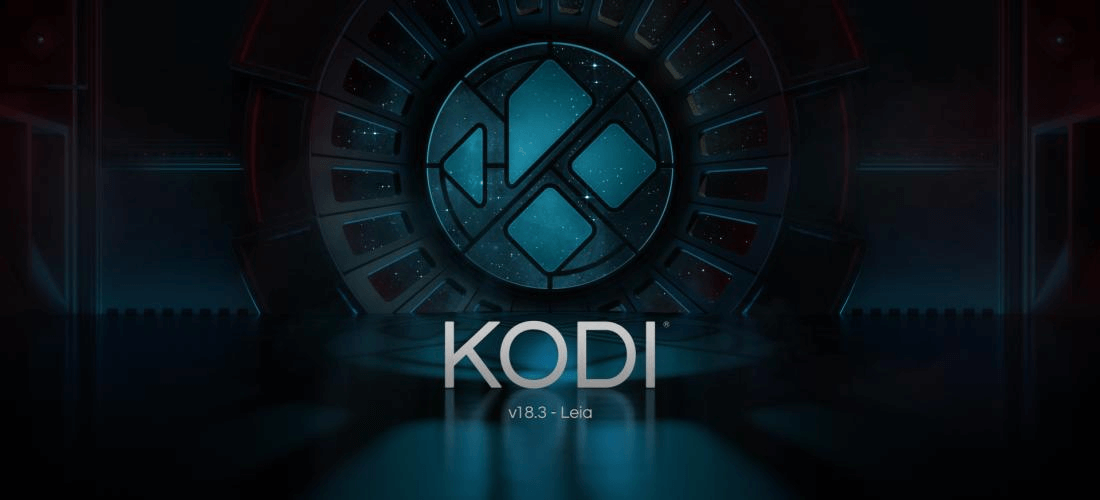
想要在 Windows 10 上播放 DVD? 就 Windows DVD 播放器而言,Kodi 是您應該考慮的一個選項。 Kodi 不僅是您的另一個媒體播放器,它還不止於此。 您可以做的最好的事情之一就是使用 Kodi 欣賞 DVD。 它也是一款出色的 DVD 開膛手,可讓您將 DVD 收藏轉換為 Kodi,以便您可以創建自己的 Kodi DVD 電影庫。
下載
如果您想知道如何使用 Kodi 在 Windows 10 中播放 DVD? 我們已經為您解決了所有問題。
首先,將您的 DVD 插入 DVD 驅動器並啟動 Kodi。 然後將提示您選擇要播放的媒體類型。 在 DVD 的情況下,您可以簡單地選擇光盤。 現在,如果您的 DVD 內容(電影、電視劇等)沒有自動出現,您可以單擊播放光盤按鈕。
8. 微軟的 Windows DVD 播放器
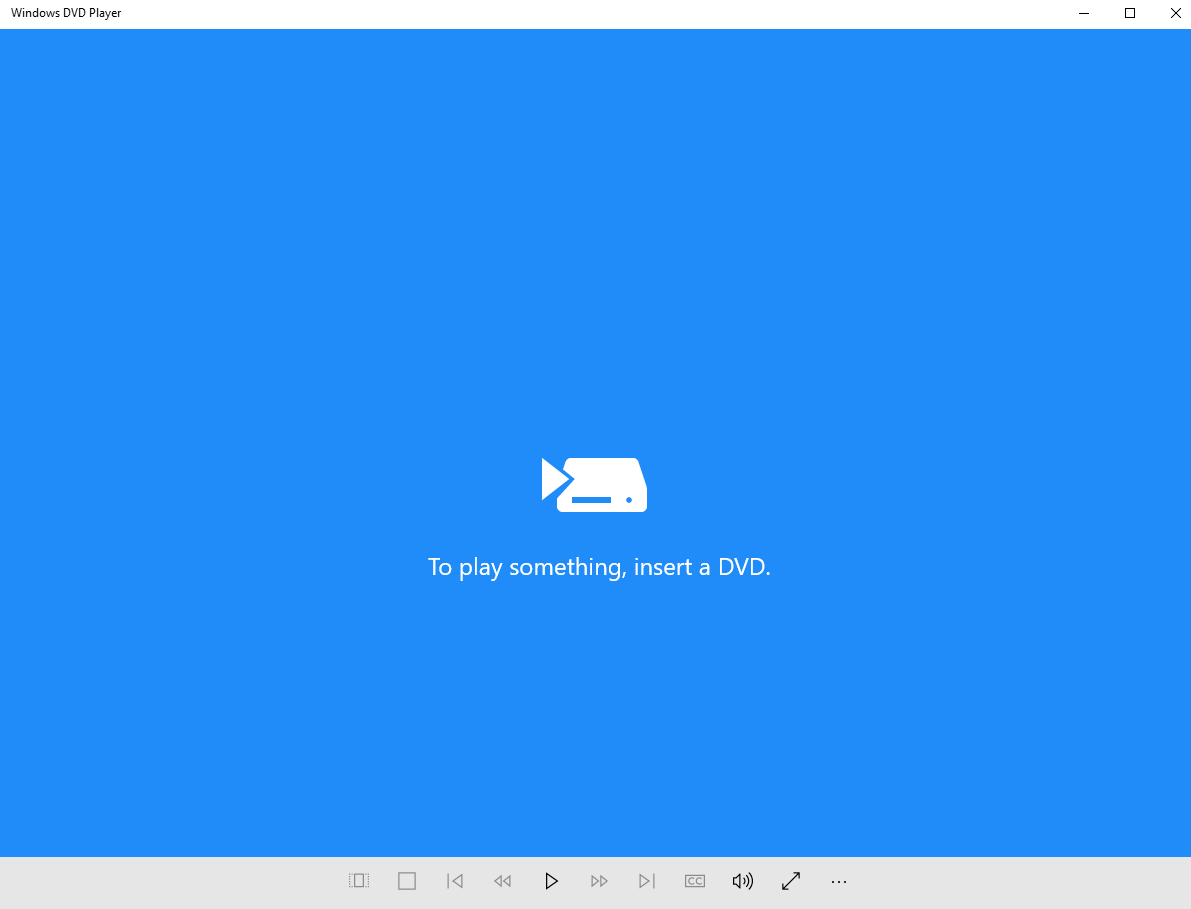
最後但同樣重要的是,我們擁有微軟自己的 Windows DVD 播放器。 如果您已經安裝了 Windows 10,那麼您很可能已經安裝了它。 從表面上看,它很簡單,並且具有非常簡約的界面。 哪個是好事? 一切盡在眼前,華麗的界面背後沒有任何東西。 事實上,它甚至口頭表示要播放 DVD,您只需插入一張,就是這樣!
插入所需的 DVD 播放器後,所有主要按鈕都會激活——播放、暫停、下一個、上一個、倒帶、前進等。
總結
隨著時間的流逝,DVD可能會變得過時,無論好壞,不知道。 然而,在您可以享受 DVD 之前,您應該做到完美。 使用上述播放器,您在流式傳輸 DVD 時不會遇到任何問題。
在直播流媒體服務蜂擁而至的時代,你還是 DVD 愛好者嗎? 您喜歡看電影、聽歌或使用 DVD 下載軟件嗎? 最重要的是,您有沒有在上面的列表中找到的自己喜歡的 Windows DVD 播放器嗎? 請在下面的評論部分中提及它
此外,我們的博客和視頻頻道上都有大量有趣的技術相關內容。 所以,請繼續關注並祝您閱讀愉快!
另請閱讀:適用於 Windows 的最佳 IPTV 播放器
